WordPress s-a prăbușit? Remediați site-ul dvs. imediat
Publicat: 2023-07-04Vă întrebați de ce s-a prăbușit WordPress?
Oricine a gestionat un site web WordPress de ceva timp vă va spune că paginile rămân goale, paginile care arată erori, paginile de autentificare care nu se încarcă etc. sunt probleme comune WordPress pe care trebuie să le întâmpinați.
De obicei, problema nu este în WordPress în sine, ci mai degrabă într-un alt loc, cum ar fi găzduirea web, un plugin pe care l-ați instalat, niște programe malware sau altceva. Scopul acestei postări este a afla unde este această problemă și cum să o rezolvi.
În acest articol, veți afla de ce site-ul dvs. WordPress s-a prăbușit și pașii pe care trebuie să îi urmați pentru a vă recupera imediat site-ul.
Să începem.
De ce s-a prăbușit WordPress? Cele mai frecvente cauze...
De ce s-a prăbușit WordPress? Ei bine, există o varietate de cauze potențiale.
Să trecem prin câteva dintre cele mai comune...
- Incompatibilități software
- Infecție cu malware
- Site atacat ️
- Probleme de gazduire
1. Incompatibilități software
Problemele de incompatibilitate dintr-un site web WordPress se referă la conflicte între diferite componente ale site-ului web, cum ar fi teme, pluginuri și nucleul WordPress.
De exemplu, activarea unui plugin nou poate provoca conflicte cu un plugin existent sau actualizarea nucleului WordPress poate duce la un conflict cu un plugin sau o temă existentă învechită.
2. Infecție cu malware
Programele malware se referă la coduri sau programe rău intenționate care sunt injectate într-un site web pentru a fura informații, a redirecționa vizitatorii și a utiliza resursele site-ului pentru a stoca fișiere, printre altele.
În timpul unei infecții cu malware, serverul unui site web WordPress tinde să lucreze peste ore, deoarece oferă resurse hackerilor site-ului dvs. pentru a desfășura activități rău intenționate. Drept urmare, serverul dvs. supraîncărcă și blochează site-ul dvs.
3. Site atacat ️
Este posibil ca site-ul dvs. să nu fie piratat, ci sub un tip de atac de tip hack numit atac DDoS (prescurtare de la Distributed Denial of Service).
În acest tip de atac, hackerii trimit un volum masiv de solicitări din mai multe surse către un site web WordPress cu scopul de a copleși serverul site-ului web, provocând blocarea acestuia și de a-l face inaccesibil pentru utilizatorii legitimi.
Atacurile DDoS sunt de obicei efectuate cu intenții rău intenționate, cum ar fi cauzarea de perturbări, deteriorarea reputației site-ului sau extorcarea proprietarului site-ului pentru câștiguri financiare.
4. Probleme de găzduire
Uneori, problema nu ține de site-ul dvs. web, ci de furnizorul dvs. de găzduire.
Companiile de găzduire de înaltă calitate își păstrează serverele bine întreținute, iar clienții ca dvs. rareori se confruntă cu perioade de nefuncționare. Dar se știe că companiile de găzduire substandard se confruntă cu defecțiuni de hard disk, întreruperi de curent, atacuri malware, accidente în timpul întreținerii serverului sau supraîncărcare a serverului pentru găzduirea prea multor site-uri web pe un singur server.
În rare ocazii, cum ar fi dezastrele naturale, chiar și companiile de găzduire de înaltă calitate se confruntă cu perioade de nefuncționare și provoacă blocarea site-urilor WordPress.
Acestea sunt motivele comune care ar fi putut contribui la prăbușirea site-ului dvs.
În secțiunea următoare, veți învăța să vă recuperați site-ul și să îl puneți în funcțiune în cel mai scurt timp.
Cum să vă recuperați imediat dacă WordPress s-a prăbușit
Mai jos sunt câțiva pași obișnuiți pe care îi puteți urma pentru ca site-ul dvs. să funcționeze din nou dacă WordPress s-a prăbușit.
Dacă știți cauza exactă a accidentului, treceți la secțiunea corespunzătoare. Dar dacă nu, atunci vă recomandăm să efectuați următorii pași unul câte unul până când site-ul dvs. revine la normal.
- Verificați incompatibilitățile și eliminați software-ul vinovat
- Scanați și curățați site-ul dvs
- Instalați un firewall și un CDN
- Treceți la o găzduire mai bună
1. Verificați incompatibilitățile și eliminați software-ul vinovat
După cum am menționat mai devreme, incompatibilitățile apar de obicei din cauza conflictelor dintre:
- Două plugin-uri
- Un plugin și nucleul WordPress
- Tema curentă și nucleul WordPress
În această secțiune, vă vom arăta cum să aflați dacă accidentul a avut loc din cauza unui plugin sau a unei teme și, de asemenea, cum să găsiți pluginul sau tema vinovată.
Să începem cu tema.
Verificați dacă există conflicte de teme
Dacă încă aveți acces la tabloul de bord WordPress, accesați Aspect → Teme și comutați la o temă WordPress implicită (cum ar fi Twenty Twenty-Three, Twenty Twenty-Two etc).
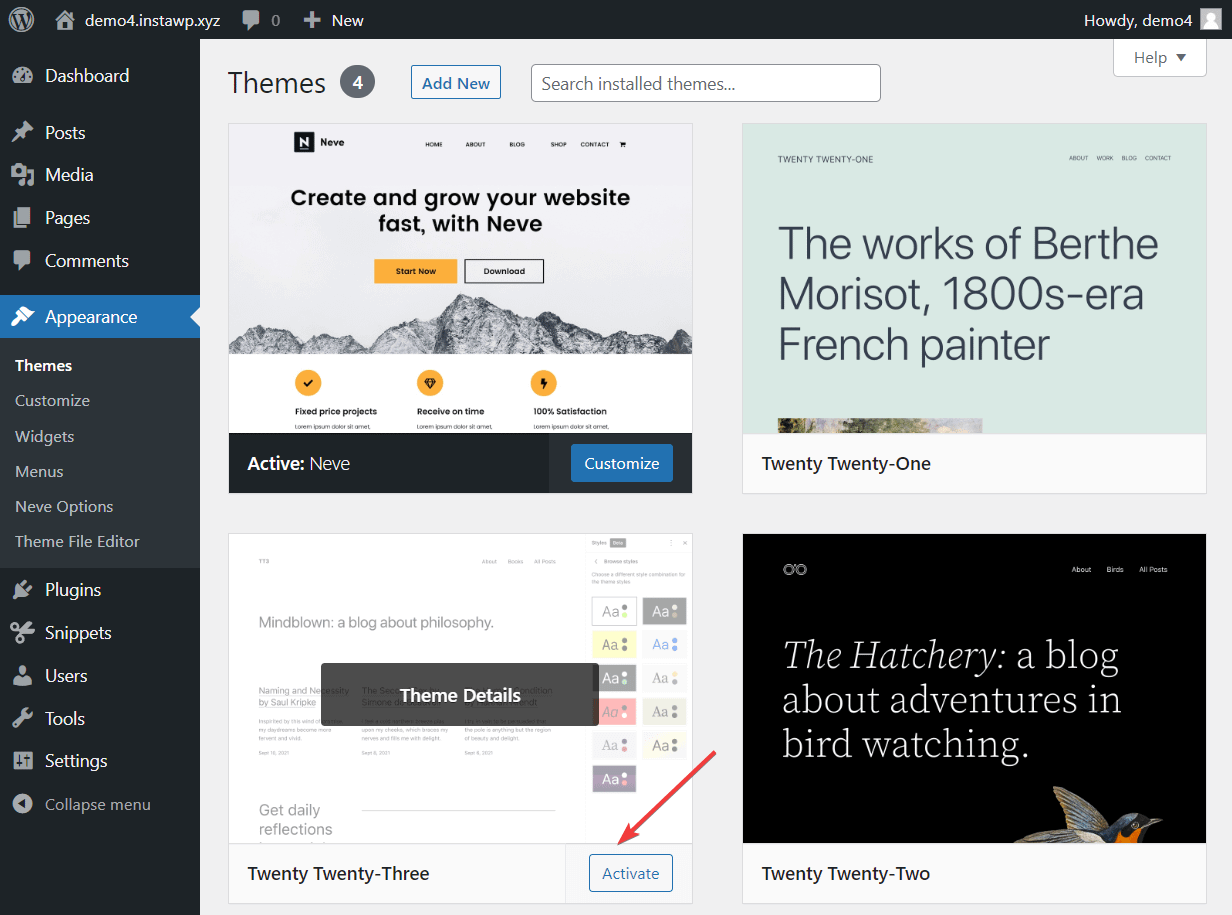
Dacă nu aveți acces la tabloul de bord WordPress, atunci trebuie să comutați manual temele conectându-vă direct la serverul dvs.
Vă puteți conecta direct la server folosind un client FTP sau instrumentul de gestionare a fișierelor cPanel (dacă gazda dvs. oferă cPanel).
Am tratat deja cum să utilizați un client FTP într-un ghid diferit, așa că în acest tutorial vă vom arăta cum să utilizați cPanel.
Conectați-vă la contul dvs. de găzduire și accesați cPanel → File Manager .
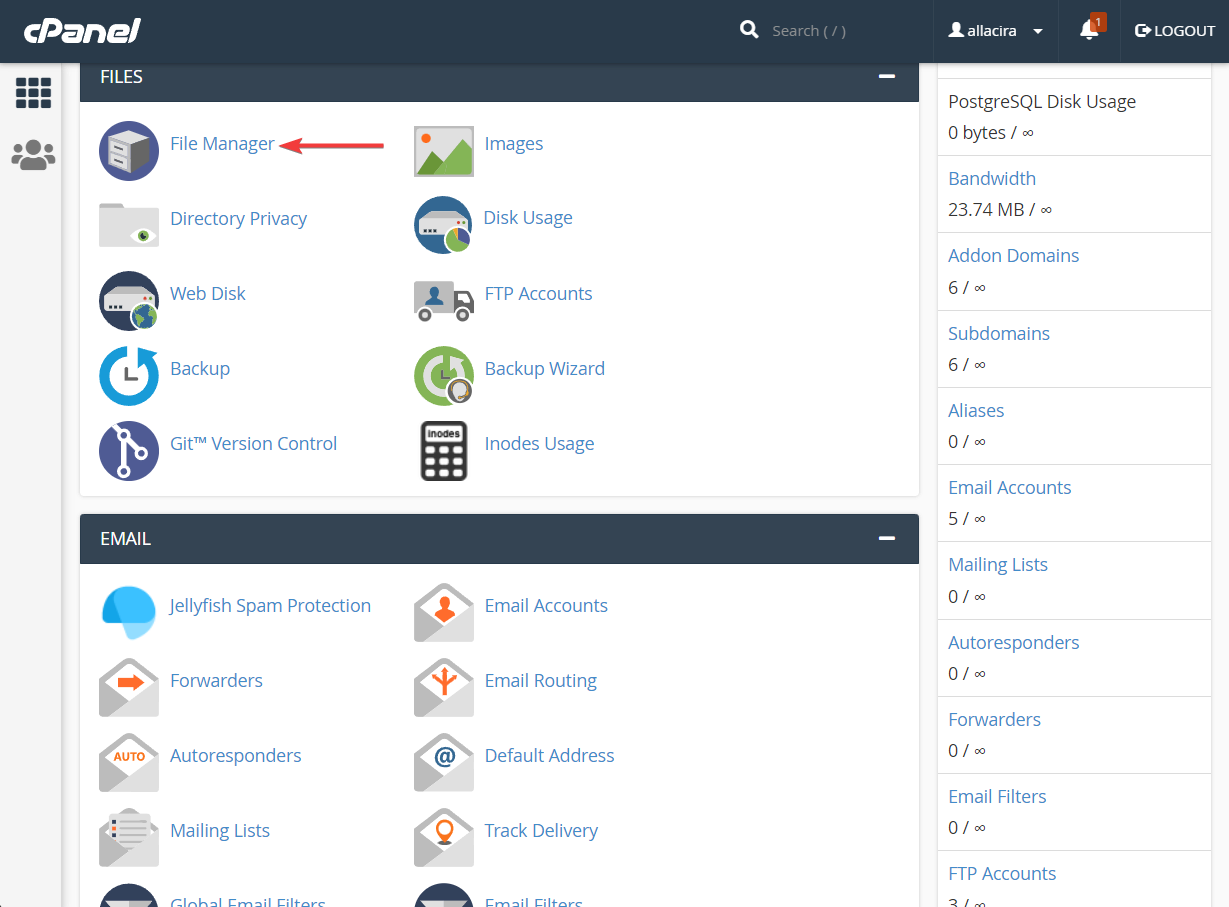
În Managerul de fișiere, accesați public_html → wp-content → teme .
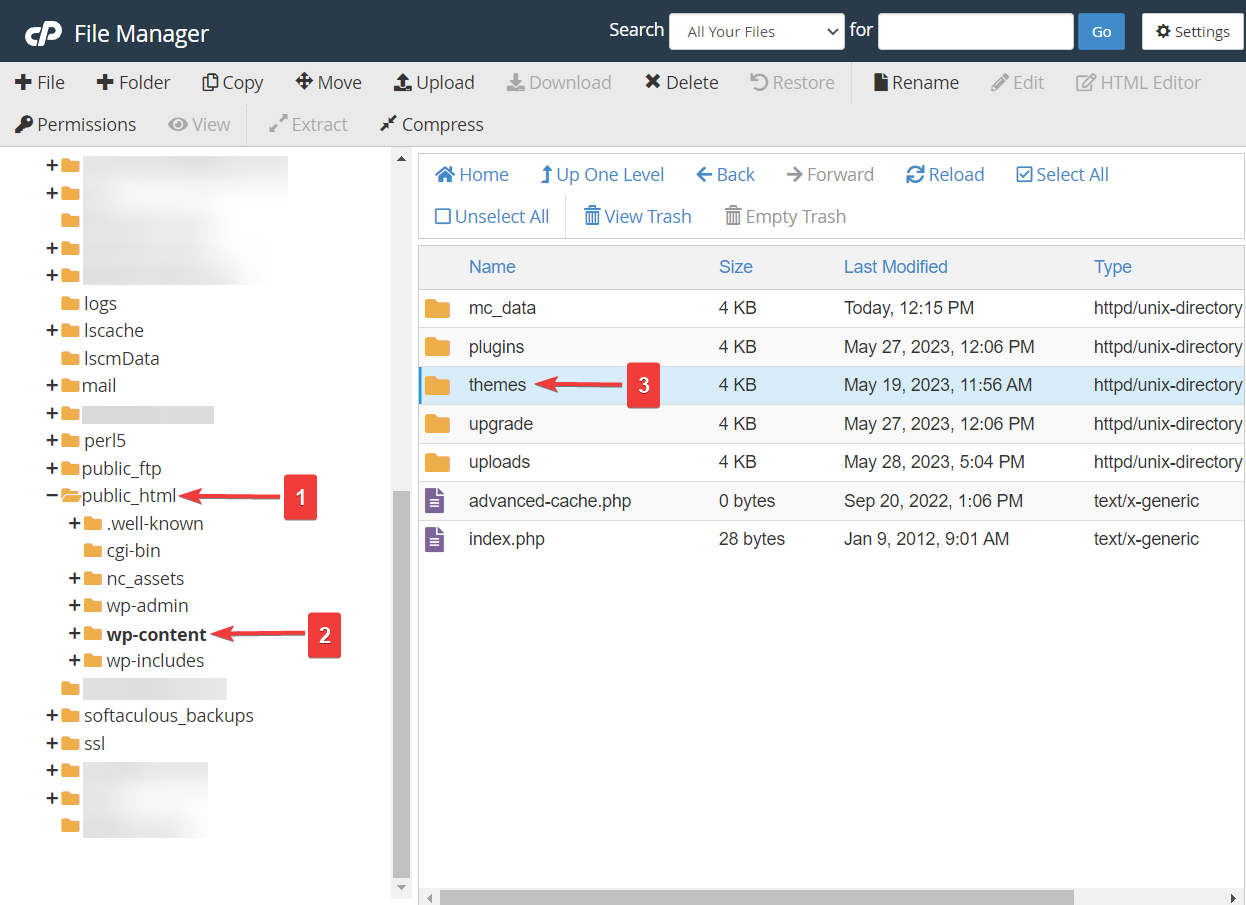
Tema activă a site-ului dvs. ar trebui să fie localizată în dosarul cu teme. Pentru a dezactiva tema activă, selectați tema, faceți clic dreapta și redenumiți folderul așa cum am făcut în imaginea de mai jos.
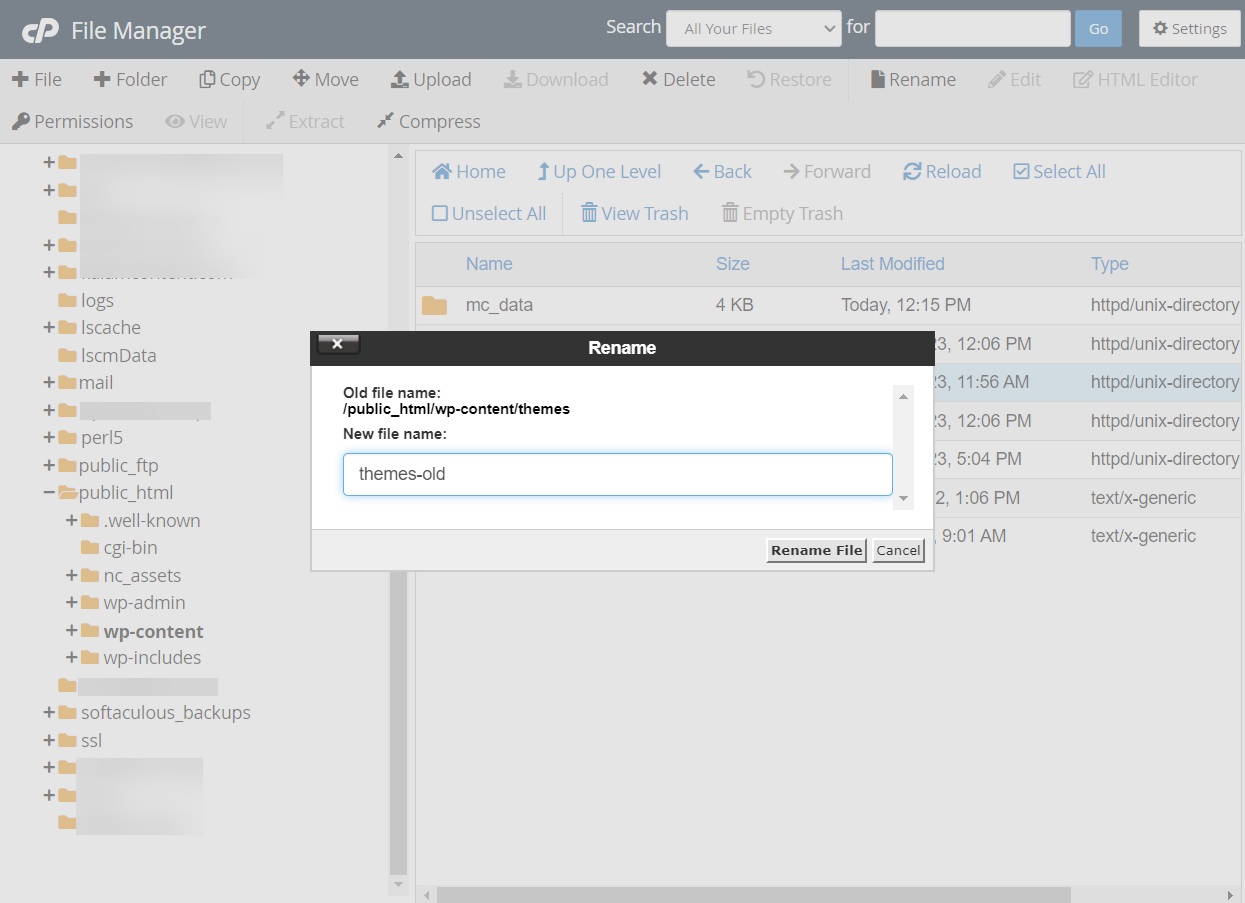
De îndată ce folderul este redenumit, tema va fi dezactivată, iar site-ul dvs. WordPress va reveni automat la o temă WordPress implicită.
Dacă ați șters toate temele active, puteți instala manual una în timp ce sunteți conectat la serverul dvs. .
Apoi, deschideți site-ul și vedeți dacă a revenit la normal. Dacă nu este, atunci încercați să vă ștergeți memoria cache și să verificați din nou.
Site-ul este încă oprit? Asta dovedește că tema ta nu a fost vinovată. Să vă verificăm pluginurile pentru incompatibilități.
Verificați dacă există conflicte între pluginuri
Dacă aveți acces la tabloul de bord WordPress, accesați pagina Plugin-uri și dezactivați-vă toate pluginurile.
Dacă site-ul dvs. începe să funcționeze după dezactivarea pluginurilor, puteți reactiva pluginurile unul câte unul până când găsiți vinovatul.
Dacă site-ul dvs. s-a prăbușit imediat după instalarea unui nou plugin, puteți încerca să dezactivați doar acel plugin înaintea altora.
Pentru cei dintre voi care nu au acces la tabloul de bord WordPress, deschideți contul de găzduire și navigați la cPanel → File Manager → public_html → wp-content .
Apoi, redenumiți folderul cu pluginuri în ceva de genul plugins_deactivate , care va dezactiva automat pluginurile.
Dacă acum puteți accesa site-ul dvs. WordPress, mergeți mai departe și conectați-vă la tabloul de bord WordPress. Apoi, reveniți la cPanel File Manager sau la clientul dvs. FTP și redenumiți folderul plugins_deactivate înapoi la plugins .

Acest lucru va face ca toate pluginurile să apară din nou în zona Plugin-uri din tabloul de bord, dar toate ar trebui să fie dezactivate. Continuați și reactivați-le unul câte unul până când găsiți pluginul problematic.
Odată ce găsiți pluginul problematic, eliminați sau înlocuiți pluginul vinovat cu o alternativă mai bună și asigurați-vă că reactivați toate celelalte plugin-uri pe care le-ați dezactivat.
Ai nevoie de mai mult ajutor? Aruncați o privire la acest ghid despre cum să verificați pluginurile WordPress pentru probleme.
2. Scanați și curățați site-ul dvs
Infecția cu malware este un alt motiv comun pentru ca un site WordPress să se prăbușească.
Pentru a afla dacă site-ul dvs. este infectat cu programe malware, trebuie să vă scanați site-ul folosind un plugin de securitate.
Dacă încă puteți accesa tabloul de bord WordPress, selectați un plugin de securitate, instalați-l și scanați-vă site-ul folosind pluginul. Scanarea ar trebui să dureze câteva minute.
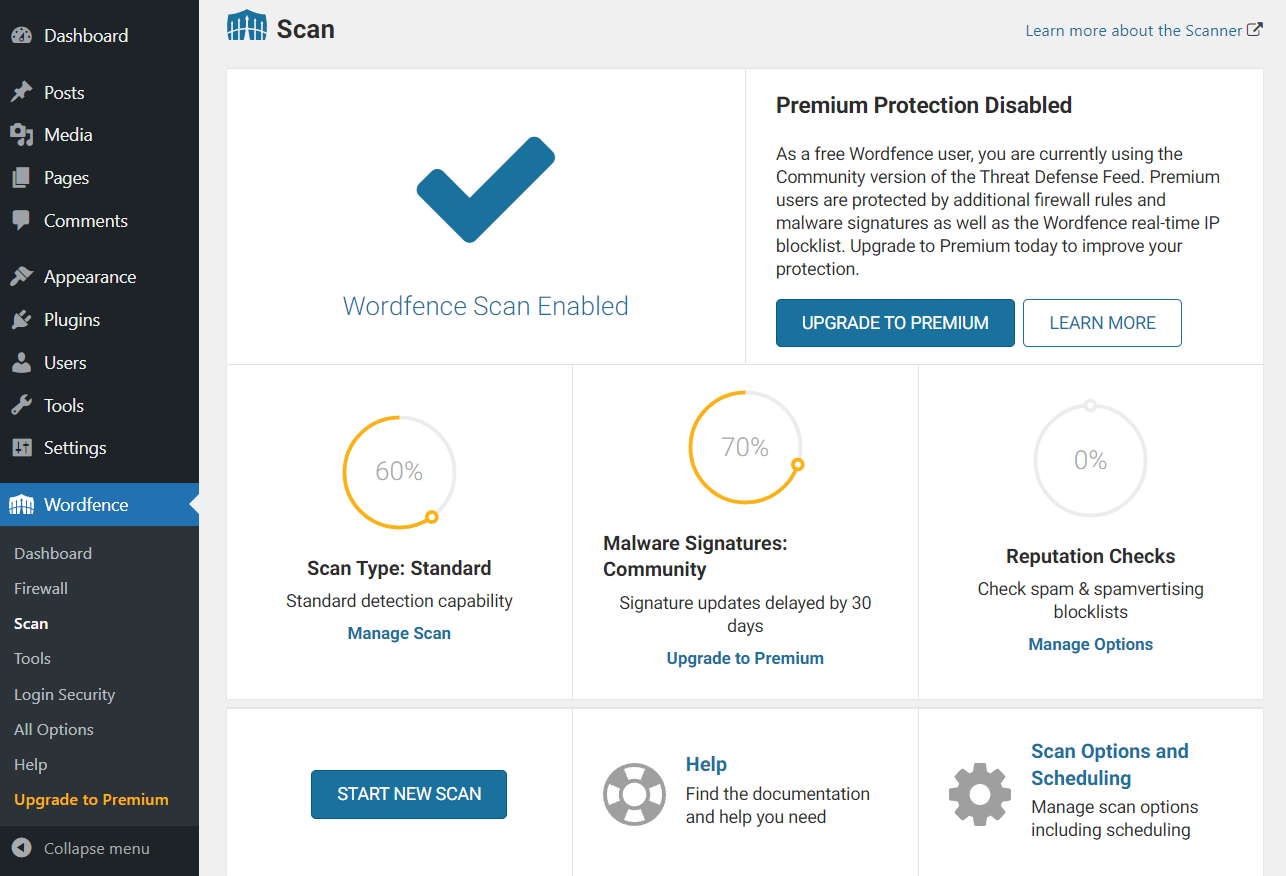
Dacă pluginul găsește infecție cu malware, atunci vă puteți curăța site-ul folosind același instrument. Dacă nu, atunci continuați cu următoarea soluție.
Este demn de remarcat faptul că costul și metoda de eliminare a programelor malware diferă de la un plugin la altul. Așadar, asigurați-vă că aflați despre ele înainte de a selecta un plugin de securitate.
Dacă nu vă puteți accesa tabloul de bord WordPress, puteți încerca un instrument independent de scanare a malware, cum ar fi Sucuri SiteCheck (aici este pagina oficială a Sucuri).
3. Instalați un firewall și un CDN
Site-ul dvs. s-ar fi putut prăbuși din cauza unui atac DDoS. Pentru a vă proteja site-ul de acest tip de atac trebuie să instalați un firewall și un CDN.
Un firewall este un sistem de securitate care monitorizează traficul de intrare și previne accesul traficului prost pe site.
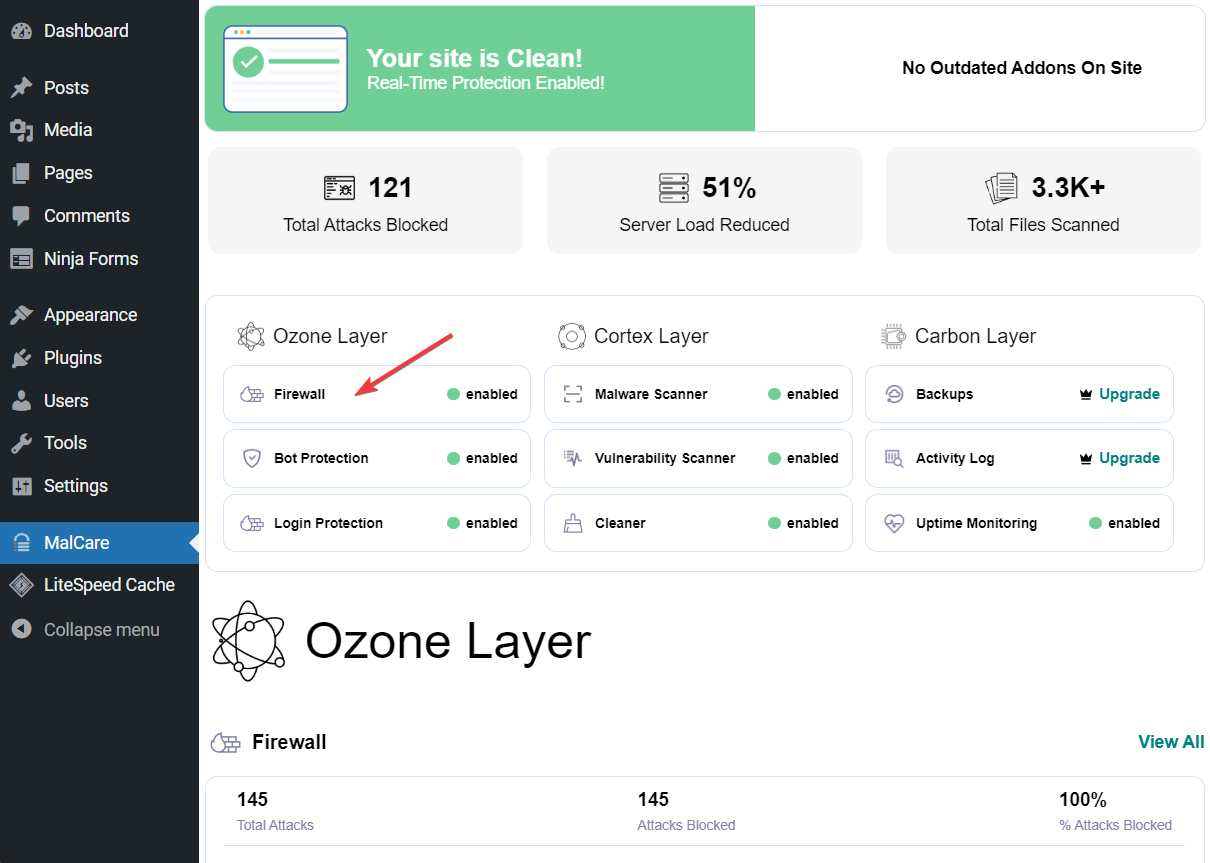
Un CDN oferă o rețea distribuită de servere care furnizează conținut site-ului web utilizatorilor în funcție de locația lor geografică pentru o viteză și performanță îmbunătățite.
Firewall-ul va identifica și va preveni traficul rău intenționat, iar CDN-ul va furniza o copie în cache a site-ului dvs. de pe serverele sale și, prin urmare, va preveni supraîncărcarea serverului și blocarea site-ului.
4. Treceți la o găzduire mai bună
Problemele de găzduire pot apărea o dată, dar dacă WordPress s-a prăbușit și apoi s-a prăbușit din nou și din nou, este timpul să treceți la un furnizor de găzduire mai bun.
De-a lungul anilor, am testat diferite tipuri de companii de găzduire și am scris pe larg despre ele în diverse articole.
Am enumerat câteva dintre articolele de mai jos. Verificați-le și asigurați-vă că selectați un furnizor de găzduire în funcție de nevoile dvs.:
- Top furnizori de găzduire gratuită
- Servicii de gazduire WordPress ieftine
- Cei mai buni furnizori de găzduire partajată
- Cele mai rapide companii de hosting
- Cele mai bune servicii de găzduire WooCommerce
- Cei mai buni furnizori de găzduire web offshore
Folosirea uneia dintre companiile de calitate din listele de mai sus vă va ajuta să evitați situațiile care duc la prăbușirea WordPress.
WordPress s-a prăbușit? Repare definitiv!
Când un site web WordPress se blochează, poate fi dificil de remediat, deoarece adesea nu cunoașteți cauza din spatele accidentului. Cauzele comune includ incompatibilitățile software, infecția cu malware, atacurile DDoS și problemele de găzduire.
Chiar dacă este greu de identificat cauza exactă, puteți să vă remediați site-ul web încercând următoarele soluții una câte una:
- Verificați dacă există incompatibilități de plugin și teme ️
- Scanați și curățați infecția cu malware
- Instalați un firewall și un CDN
- Treceți la un furnizor de găzduire mai bun
Pentru câteva sfaturi mai generale, puteți consulta ghidul nostru pentru începători pentru depanarea WordPress, precum și soluțiile noastre pentru 20 de erori comune WordPress.
Dacă aveți întrebări cu privire la problema „a prăbușit WordPress”, anunțați-ne în secțiunea de comentarii de mai jos .
